如何卸载Google浏览器?强制卸载谷歌浏览器教程
更新日期:2023-09-24 05:50:16
来源:系统之家
很多用户使用谷歌浏览器,有时候版本太低了想要重新下载新版的,需要把旧版的卸载掉才能重新安装,但是Chrome浏览器卸载后可能会残留一些文件或注册表项目,那么如何如何才能彻底卸载Google浏览器?我们一起来看看以下的教程。
方法一:通过windows系统操作进行卸载Google浏览器
1、打开windows窗口;

2、点击设置;
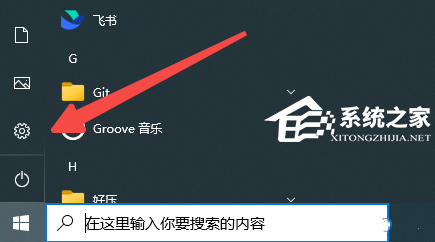
3、点击应用;

4、在搜索框里查找Google或者谷歌;

5、出现现在的应用点击Uninstall或者卸载谷歌会弹出信息卸载就可以了。

方法二:查找谷歌浏览器相关的文件、注册表等文件夹
1、C:\Program Files中删除Google文件夹;
2、C:\Program Files (x86)中删除Google文件夹;
3、点开显示隐藏文件夹,在C:\ProgramData中删除Google文件夹;
4、windows键 + R > 输入regedit > 回车 ;
5、delete掉\HKEY_CURRENT_USER\Software\Google\Chrome;
6、delete掉HKEY_LOCAL_MACHINE\SOFTWARE\Google\Update;
7、HKEY_LOCAL_MACHINE\SOFTWARE\Wow6432Node\Google\Updatedelete掉 clinet 开头的项;
8、重启电脑;
9、将下面代码复制粘贴到txt文件中,删除文本文件名和txt后缀重命名为remove.reg,运行这个注册表;
- 01Windows Registry Editor Version 5.00
- 02; WARNING, this file will remove Google Chrome registry entries
- 03; from your Windows Registry. Consider backing up your registry before
- 04; using this file: http://support.microsoft.com/kb/322756
- 05; To run this file, save it as ‘remove.reg’ on your desktop and double-click it.
- 06[-HKEY_LOCAL_MACHINE\SOFTWARE\Classes\ChromeHTML]
- 07[-HKEY_LOCAL_MACHINE\SOFTWARE\Clients\StartMenuInternet\chrome.exe]
- 08[HKEY_LOCAL_MACHINE\SOFTWARE\RegisteredApplications]
- 09“Chrome”=-
- 10[-HKEY_CURRENT_USER\SOFTWARE\Classes\ChromeHTML]
- 11[-HKEY_CURRENT_USER\SOFTWARE\Clients\StartMenuInternet\chrome.exe]
- 12[HKEY_CURRENT_USER\SOFTWARE\RegisteredApplications]
- 13“Chrome”=-
- 14[-HKEY_CURRENT_USER\Software\Microsoft\Windows\CurrentVersion\Uninstall\Chrome]
- 15[-HKEY_CURRENT_USER\Software\Google\Update\Clients{8A69D345-D564-463c-AFF1-A69D9E530F96}]
- 16[-HKEY_CURRENT_USER\Software\Google\Update\ClientState{8A69D345-D564-463c-AFF1-A69D9E530F96}]
- 17[-HKEY_CURRENT_USER\Software\Google\Update\Clients{00058422-BABE-4310-9B8B-B8DEB5D0B68A}]
- 18[-HKEY_CURRENT_USER\Software\Google\Update\ClientState{00058422-BABE-4310-9B8B-B8DEB5D0B68A}]
- 19[-HKEY_LOCAL_MACHINE\SOFTWARE\Google\Update\ClientStateMedium{8A69D345-D564-463c-AFF1-A69D9E530F96}]
- 20[-HKEY_LOCAL_MACHINE\SOFTWARE\Google\Update\Clients{8A69D345-D564-463c-AFF1-A69D9E530F96}]
- 21[-HKEY_LOCAL_MACHINE\SOFTWARE\Google\Update\ClientState{8A69D345-D564-463c-AFF1-A69D9E530F96}]
- 22[-HKEY_LOCAL_MACHINE\SOFTWARE\Wow6432Node\Google\Update\Clients{8A69D345-D564-463c-AFF1-A69D9E530F96}]
Windows Registry Editor Version 5.00
; WARNING, this file will remove Google Chrome registry entries
; from your Windows Registry. Consider backing up your registry before
; using this file: http://support.microsoft.com/kb/322756
; To run this file, save it as ‘remove.reg’ on your desktop and double-click it.
[-HKEY_LOCAL_MACHINE\SOFTWARE\Classes\ChromeHTML]
[-HKEY_LOCAL_MACHINE\SOFTWARE\Clients\StartMenuInternet\chrome.exe]
[HKEY_LOCAL_MACHINE\SOFTWARE\RegisteredApplications]
“Chrome”=-
[-HKEY_CURRENT_USER\SOFTWARE\Classes\ChromeHTML]
[-HKEY_CURRENT_USER\SOFTWARE\Clients\StartMenuInternet\chrome.exe]
[HKEY_CURRENT_USER\SOFTWARE\RegisteredApplications]
“Chrome”=-
[-HKEY_CURRENT_USER\Software\Microsoft\Windows\CurrentVersion\Uninstall\Chrome]
[-HKEY_CURRENT_USER\Software\Google\Update\Clients{8A69D345-D564-463c-AFF1-A69D9E530F96}]
[-HKEY_CURRENT_USER\Software\Google\Update\ClientState{8A69D345-D564-463c-AFF1-A69D9E530F96}]
[-HKEY_CURRENT_USER\Software\Google\Update\Clients{00058422-BABE-4310-9B8B-B8DEB5D0B68A}]
[-HKEY_CURRENT_USER\Software\Google\Update\ClientState{00058422-BABE-4310-9B8B-B8DEB5D0B68A}]
[-HKEY_LOCAL_MACHINE\SOFTWARE\Google\Update\ClientStateMedium{8A69D345-D564-463c-AFF1-A69D9E530F96}]
[-HKEY_LOCAL_MACHINE\SOFTWARE\Google\Update\Clients{8A69D345-D564-463c-AFF1-A69D9E530F96}]
[-HKEY_LOCAL_MACHINE\SOFTWARE\Google\Update\ClientState{8A69D345-D564-463c-AFF1-A69D9E530F96}]
[-HKEY_LOCAL_MACHINE\SOFTWARE\Wow6432Node\Google\Update\Clients{8A69D345-D564-463c-AFF1-A69D9E530F96}]








